Google Assistant je vynikajúci nástroj na vykonávanie mnohých vecí, ale je jednou z najlepších výhod digitálu Asistent na vaše čakanie a volanie je schopnosť rýchlo pridať užitočné pripomenutia všetkého druhu pre vás i vaše rodina. Pripomienky vytvorené pomocou Asistenta Google sú úplne prispôsobiteľné a dajú sa nastaviť na udalosti všetkých druhov, od udalostí opakujúcich sa týždenne, mesačne a jednorazovo po celý deň. Takto ich nastavíte.
Ako nastaviť pripomienku pomocou Asistenta Google
Môžete použiť Asistenta Google, ktorý vám pripomenie niekoľko vecí. Môžete si vytvoriť jednoduché pripomenutie akýchkoľvek pochôdzok alebo potravín, ktoré potrebujete dostať, keď vyrazíte za dvere pomocou Google Inteligentný reproduktor alebo inteligentný displej s asistentom, ale ak sa opakuje zložitejšia pripomienka, musíte pridať tento ďalší kontext na telefóne.
- Pomocou telefónu, reproduktora Google Home alebo inteligentného displeja Google Assistant povedzte „OK Google“ budiť slová.
- V jednoduchej angličtine povedzte Asistentovi Google, na čo chcete upozorniť, a ak je to možné, uveďte konkrétny čas a dátum.
-
Asistent Google vás môže požiadať o vyplnenie ďalších podrobností, napríklad času a dátumu.
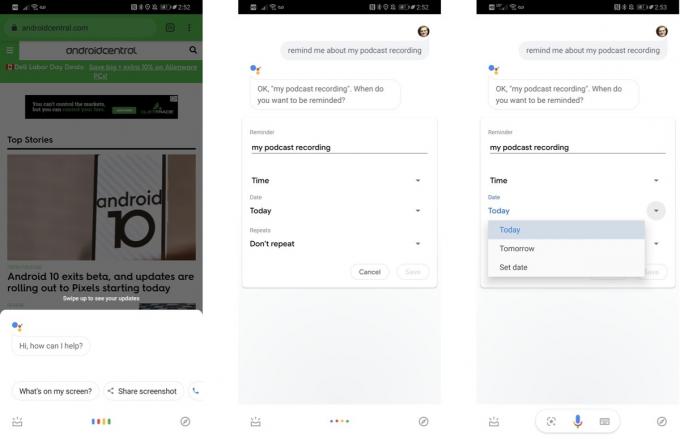
Ak nastavujete zložitejšie opakujúce sa pripomenutie, je lepšie zostať na telefóne pomocou Asistenta Google a pomocou rozbaľovacích ponúk vybrať konkrétny deň v týždni, nastavte mieru výskytu upomienky na týždennej, mesačnej alebo ročnej báze a jemne dolaďte denný čas, ktorý chcete mať pripomenul.
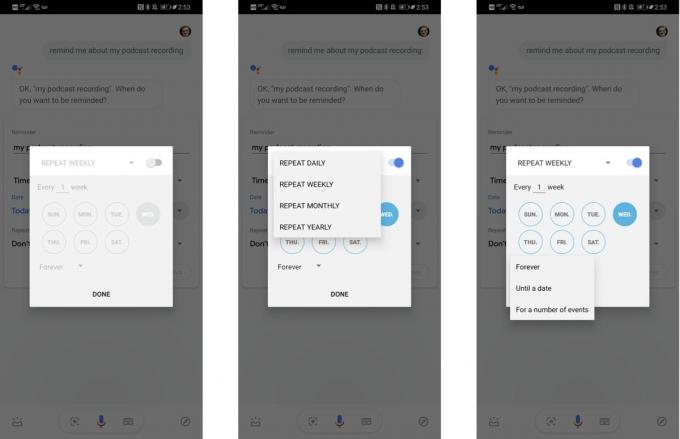
Môžete požiadať Asistenta Google, aby prečítal vaše nadchádzajúce pripomenutia, alebo ho môžete požiadať, aby ich vytvoril ako zoznam v telefóne. Nastavené pripomienky sa automaticky zobrazia v aplikácii Kalendár Google a ako súčasť vášho denného briefingu na akomkoľvek inteligentnom displeji povolenom pomocou Asistenta Google.
Ak chcete pripomienku zrušiť, stačí klepnúť na jej začiarkavacie políčko, aby ste pripomienku dokončili, alebo prejsť prstom doprava, aby ste ju vymazali v aplikácii Kalendár.
Hovorový jazyk funguje dobre
Asistent Google dokáže analyzovať podrobnosti vašej žiadosti o pripomenutie bez prílišného rozruchu, pokiaľ uvediete všetky potrebné podrobnosti. Váš hlasový príkaz na pripomenutie by mal obsahovať vec, ktorú chcete pripomínať spolu s dátum a čas Prajete si pripomenúť.
Napríklad, ak máte zajtra v banke dôležitý termín, povedzte „OK Google, pripomeň mi môj bankový termín zajtra ráno “a pripomienka sa pridá do vášho zoznamu aktívnych pripomienok a pridá sa k príslušnému dátumu a času vo vašom Google Kalendár.
Ak sa rozhodnete pre neformálnejšie pripomenutie na ktorúkoľvek dennú dobu, je dôležité si uvedomiť, aké časy Google použije. Predvolený čas pre rannú pripomienku je 8:00 a popoludňajšia pripomienka je nastavená na 13:00, večerná pripomienka je nastavená na 18:00. a nočná pripomienka je nastavená na 21:00 hod. Samozrejme môžete podľa potreby nastaviť konkrétnejší čas a kedykoľvek sa môžete vrátiť späť a upraviť pripomienku pomocou Asistenta Google v telefóne alebo požiadať o zmenu pomocou hlasových príkazov.
Po priradení pripomienok môžete jednoducho požiadať Asistenta Google na ktoromkoľvek zo svojich zariadení, aby si vaše pripomienky prečítal, a zobrazí sa prehľad všetkého naplánovaného na daný deň.
Vylepšite si nastavenie inteligentnej domácnosti
Keď už máte nastavenie Voice Match na svojich existujúcich inteligentných domácich produktoch Google, je čas začať uvažovať o pridaní ďalších produktov Google Home.
Marc Lagace
Marc Lagace je editorom aplikácií a hier v aplikácii Android Central. Bol hráčom väčšinu svojho života a v skutočnosti absolvoval univerzitný kurz Teória videohier - na ktorý si pripísal! Môžete ho kontaktovať na Twitteri @spacelagace.
